本教程面向有一定 DIY 硬件经验的用户,但高级初学者可能会觉得这是一个有趣的挑战。此外,经验丰富的用户可能会觉得为初学者设置这个来学习很有趣。要在没有SparkFun IoT 入门套件与 Blynk 板的情况下制作此板,您需要传感器和其他组件 才能完成内置项目。例如,SparkFun Blynk 板配备板载 WS2812 RGB LED,因此您需要 类似的模块 来制作使用该设备的项目。 您可以从 Sparkfun 单独购买组件。
我在当地社区组织研讨会,向人们介绍 Arduino 和 Raspberry Pi 等开源硬件平台。随着这些天围绕物联网的所有热议,每个人都想开始修补和制作原型。爱好者通常是设计师、Web 开发人员或学生,大多数人希望在很少编码的情况下上手。
基于 ESP8266 的 Blynk 板预装了项目,非常适合介绍物联网和基本电子概念。
关于硬件
ESP8266 是一款出色的芯片,内置 WiFi。它最初与 Arduino 板一起使用,以实现硬件项目的 WiFi 功能,但很快就成为一种廉价的独立 Arduino 兼容开发板。它有多种形状和形式,最著名的开发板包括 NodeMcu、Adafruit HUZZAH 或 SparkFun ESP8266 Thing。
David Egts 撰写了这篇关于 ESP8266 的精彩文章。

虽然 ESP8266 是开始使用物联网的出色开源硬件,但 Blynk 是通过互联网控制 Arduino、Raspberry Pi 等的理想平台。本质上,Blynk 包括三个组件:用于智能手机的 Blynk 应用程序、Blynk 服务器 和 Blynk 库(固件),它与各种制造商的硬件兼容。
Blynk 服务器和 Blynk 库都是开源的,而 Blynk 应用程序可免费用于 iOS 和 Android。Blynk 应用程序允许您通过简单地拖放小部件来为您的物联网项目构建图形界面。Blynk 包括 LCD 显示屏、操纵杆和按钮等小部件,因此您只需一个物联网开发板即可开始进行黑客攻击。
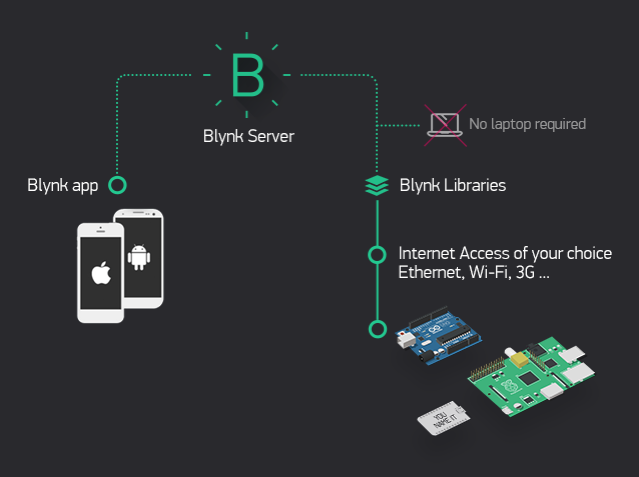
Blynk 与 SparkFun 合作创建了基于 ESP8266 的 SparkFun Blynk 板。它已完全编程,并包含十多个预加载的 Blynk 项目。SparkFun IoT 入门套件与 Blynk 板是对物联网 (IoT) 技术世界的可靠介绍,无需进行复杂的编程。

如果您像我一样,手头有几个基于 ESP8266 的开发板,您可以使用固件并将它们变成 DIY Blynk 板。这将非常适合使用现有板运行训练营或研讨会。您仍然需要传感器和其他组件才能完成内置项目。例如,SparkFun Blynk 板配备板载 WS2812 RGB LED,因此您需要类似的模块来制作使用该设备的项目。
制作 DIY Blynk 板
收集装备
- 基于 ESP8266 的开发板,例如 NodeMCU、Wemos D1、Sparkfun ESP8266 Thing 等。
- 装有 Arduino IDE 和开发板正确驱动程序的计算机
您应该已经能够将 Arduino 草图刷新到开发板上。 - 用于将板连接到计算机的 USB 电缆
- WiFi 网络
- 智能手机
- 用于测试的 LED
- Blynk 应用程序:iOS 和 Android
在继续之前,将应用程序下载到您的智能设备。
安装所需的库
- 打开 Arduino IDE
- 转到 Sketch --> Include Library --> Manage Libraries
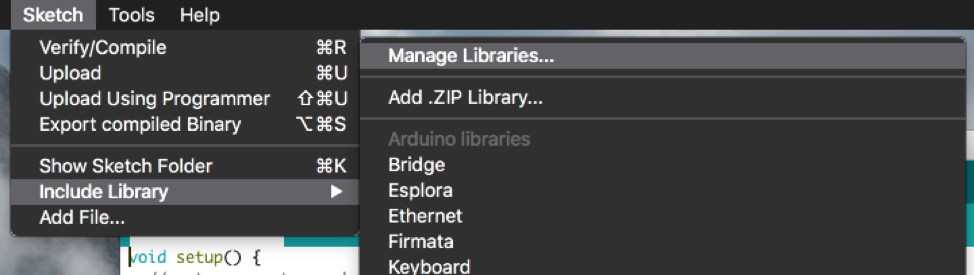
- 搜索“blynk”,然后安装
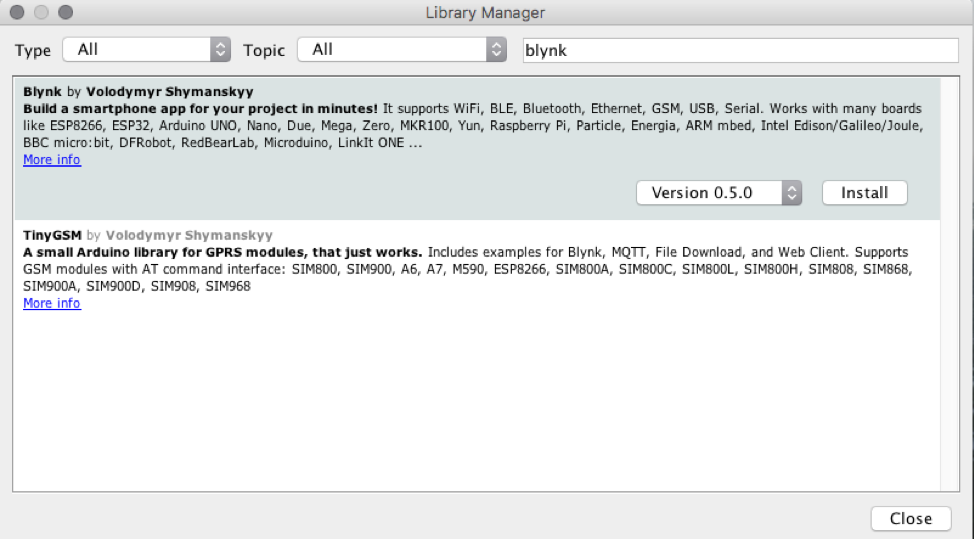
- 安装以下其他库,使用可用的最新版本
SparkFun HTU21D

Adafruit NeoPixel

SparkFun TSL2561

使用 Blynk Board 固件刷新 ESP8266 板
- 下载 Blynk Board 固件。
解压 zip 文件的内容
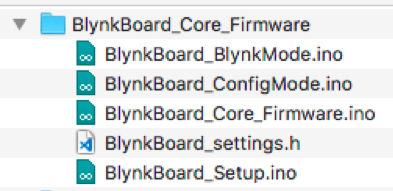
- 打开任何 .ino 文件,这将打开带有多个选项卡的 Arduino IDE
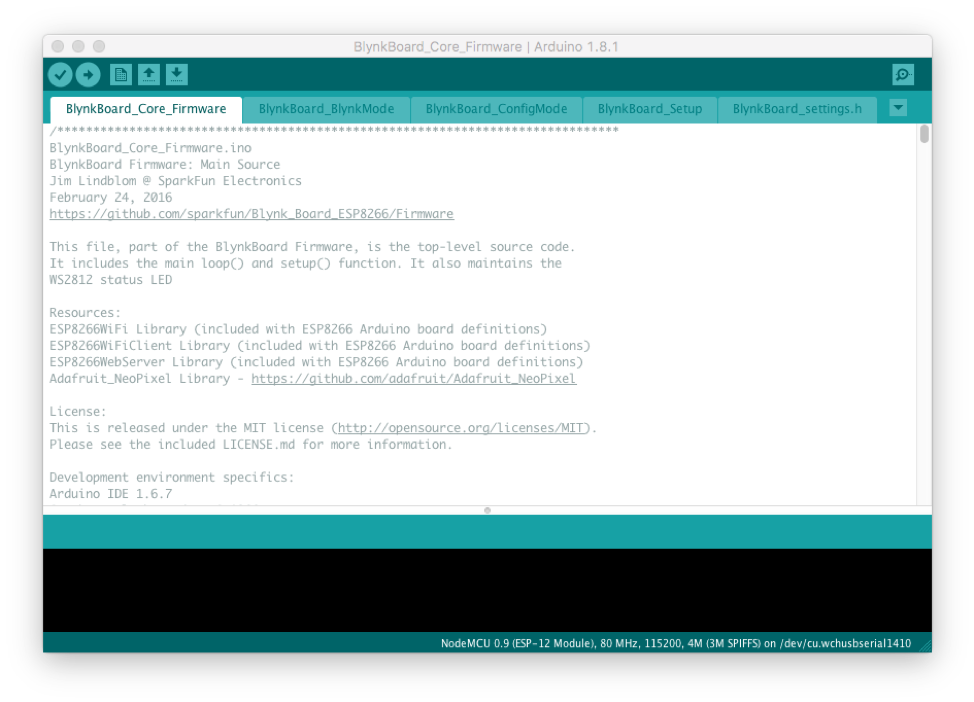
- 在 BlynkBoard_Core_Firmware 选项卡上向下滚动,取消注释行
//#define DEBUG_ENABLED注释掉该行
#define SELF_TEST_ENABLED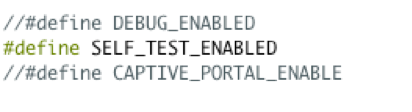

- 选择合适的板(我正在使用 NodeMCU)

- 验证草图。构建应该成功。
- 通过 USB 电缆将您的板连接到计算机并上传草图。
该板现在已刷新 BlynkBoard 固件。
配置您的 DIY Blynk 板
在配置过程中,我们将使用智能手机、笔记本电脑或计算机直接(通过 WiFi)连接到 Blynk 板。连接后,您的智能设备将发送必要的数据,并告诉 Blynk 板连接到您的互联网连接无线网络和 Blynk。
Blynk 板最初配置为作为 WiFi 接入点(缩写为“AP”,有点像路由器)运行。智能手机或支持 WiFi 的计算机可以短暂连接到 Blynk 板,并使用 Blynk 应用程序或浏览器,将所有必要的信息发送给它。Blynk 板收到该信息后,它将从 AP 转换为 WiFi 设备并连接到您的 WiFi 网络。AP 的 SSID 格式为 BlynkMe-XXXX
注意:SparkFun Blynk 板具有内置 RGB LED。通电后,它会以独特的四种颜色序列(随机分配)闪烁,包括红色、绿色、蓝色、紫色或黄色,中间有较长的停止时间。如果您有 WS2812 RGB LED,您可以将其连接到引脚 4。在我的例子中,LED 将闪烁红色、红色、黄色,然后是红色。
按照 Sparkfun SparkFun Blynk 板入门 教程中的替代配置方法之一进行操作。
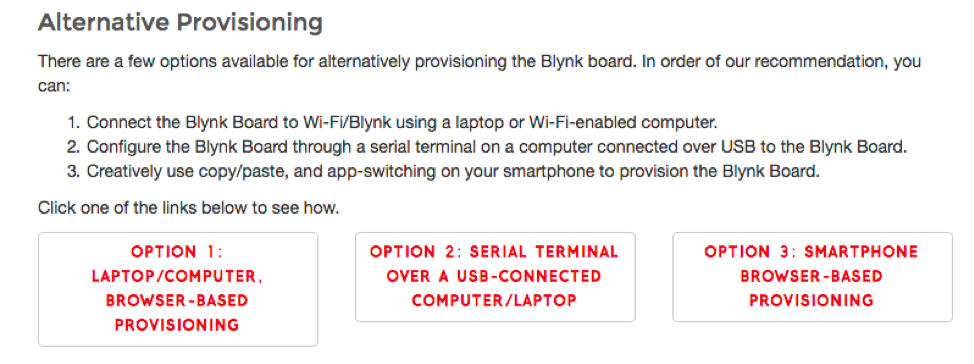
测试板
(来源:SparkFun 教程)
Blynk 设置
1. 确保您的项目未运行 – 右上角的图标应为三角形播放按钮。
2. 点击空白的灰色项目空间中的任意位置。工具箱应在右侧打开,其中包含所有可供选择的小部件。
3. 通过点击选择按钮小部件。您会在“控制器”列表的顶部找到它。
4. 点击并按住按钮小部件,将其拖动到项目空间内的任何位置。您现在有很大的工作空间。
5. 点击按钮小部件以调出设置页面,并修改这些值
a. 名称:“LED”– 虽然该小部件是一个按钮,但我们将使用它来控制 LED。
b. 输出:5 – 在“数字”列表中。
c. 颜色:单击红色圆圈以更改按钮的颜色。尝试蓝色,因为我们正在切换蓝色 LED。
d. 模式:使用“开关”模式。
6. 确认设置
如果您使用的是 Android,请点击左上角的后退箭头
如果您使用的是 iOS 设备,请点击“确定”按钮。
添加板外 LED
如下图所示连接 LED。LED 的正极引脚(较长的引脚)应连接到 GPIO 引脚编号 5。因此,在 NodeMCU 上,GPIO 5 是引脚 D1。通过参考其引脚排列参考来识别您板的正确引脚。另一个 LED 引脚应连接到接地引脚(“GND”)。
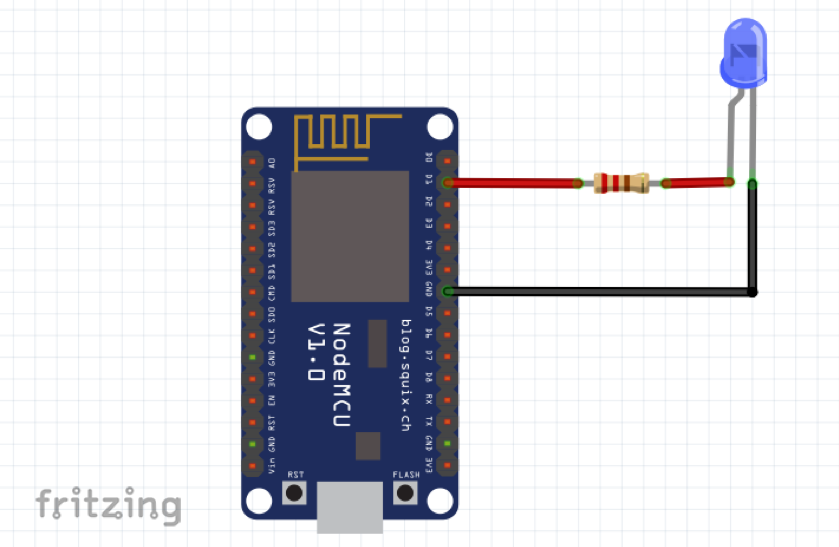
Blynk 运行
现在按钮已在 Blynk 应用程序中配置完毕,LED 也已正确连接到板上,通过点击 Blynk 应用程序屏幕右上角的“播放”按钮来运行项目。
项目运行后,点击按钮小部件。当小部件设置为“开”时,LED 也应亮起。
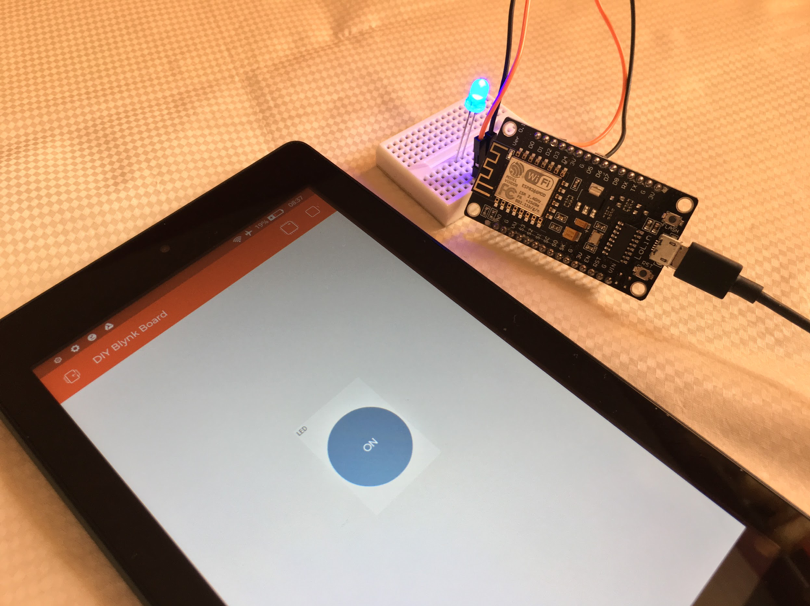
恭喜!您已成功制作了 DIY Blynk 板。您现在可以为拥有的任何其他基于 ESP8266 的板遵循上述步骤,并为向社区中的爱好者介绍物联网做好准备。






8 条评论